Es kommt vor, dass man die Adresse/URL einer WordPress-Webseite ändern möchte. Zum Beispiel wenn sich die WordPress Domain geändert hat oder aber die WP-Seite nun in einem Unterordner liegt oder aus diesem ins Root der Domain verschoben wurde. Oder aber man will mit WordPress zu einem anderen Webhoster umziehen (zum Beispiel Strato, 1&1, All-Inkl, Domainfactory oder andere), weil dieser vielleicht schneller oder günstiger ist. Es gibt verschiedene Wege einen Umzug mit einer WordPress-Website oder einen Domainwechsel zu lösen und einige Dinge sind dabei zu beachten.
Inhaltsverzeichnis:
Adresse/URL einer WordPress-Webseite über die wp-config.php ändern
 Was soll erreicht werden?
Was soll erreicht werden?
Die WordPress-Webseite erhält eine neue Domain. D.h. war die Webseite zuerst unter www.domainA.de erreichbar, soll sie nun www.domainB.de heißen.
Wie soll der Domainwechsel technisch gelöst werden?
In dieser einfachen Variante des Domainumzugs/Domainwechsels bei einer WordPress-Webseite wird nur über die wp-config.php gearbeitet. Trage in die Konfigurationsdatei im Wurzelverzeichnis von WordPress wp-config.php folgende 2 Zeilen mit der NEUEN Adresse/Domain ein (Achtung: nicht ganz am Anfang oder Ende der Datei):
define('WP_SITEURL', 'https://www.neue-adresse.de');
define('WP_HOME', 'https://www.neue-adresse.de');
Diese Konstanten überschreiben die Angabe der URLs in der Datenbank, bzw. die, die im Backend angegeben wurden.
Probleme dieser Variante?
Diese Variante des WP Domainwechsels kann funktionieren, ist allerdings nicht die professionellste Variante (besser siehe unten), weil durch die reine Änderung der Domain wichtige Einträge in der Datenbank nicht angepasst werden. WordPress speichert den Domainnamen häufig in der Datenbank und hängt einfach gesagt Einstellungen der Webseite an diese Domain. Ändert man den Domainnamen, aber nicht die Datenbankeinträge, können Probleme und Fehldarstellungen auf der Webseite auftreten. Leider gehen einige Webhoster bei ihrem Angebot eine WordPress Domain zu ändern genau diesen Weg.
Vorab zu beachten
Bevor eine Änderung der Domain in Angriff genommen wird, sollte immer ein Backup gemacht werden der Files und der Datenbank. Dazu sollte noch jegliches Caching-Plugin deaktiviert werden, bis der Domainumzug abgeschlossen ist.
Die WordPress-Adresse oder Domain über die Datenbank ändern
Was soll erreicht werden?
Die WordPress-Webseite erhält z.B. eine neue Domain und/oder wird auf einen neuen Webhoster umgezogen (wie die Daten umgezogen werden, siehe unten). Hierbei müssen nicht nur die Daten kopiert werden, sondern auch der Zugang zur neuen Datenbank eingetragen werden.
Was muss unter Umständen alles angepasst werden und wie wird es technisch gelöst?
Der Umzug von WordPress auf eine neue Domain soll mit Hilfe eines speziellen Migrationsplugins geschehen. Diese Variante eines Domainwechsels ist deutlich besser als den Umzug der WordPress Webseite über manuelle Änderungen der Datenbankeinträge zu bewerkstelligen. Tut man das nicht, kann es sein, dass Einstellungen und Widgets verloren gehen. Das direkte Ändern von Einträgen in der Datenbank ist nicht zu empfehlen. Es wird dazu geraten spezielle Plugins für das Umschreiben der Datenbankeinträge für die Domain und die absoluten Serverpfade zu verwenden. Ich verwende hierzu WP Migrate DB Pro.
- Bei Domainnamen-Änderung: Datenbankeinträge zum Domainnamen
Für die Änderung des Domainnamens der WP-Webseite müssen die Datenbankeinträge angepasst werden. Siehe hierzu folgend Schritt A. - Bei Domainumzug: Auth-Code beantragen
Um eine Domain zu einem anderen Hoster umzuziehen, muss diese per Auth-Code transferiert werden. Diesen Code erhalten Sie bei Ihrem alten Hoster und können dann in der Regel im Administrationsbereich des neuen Hosters einfach und bequem die Domain umziehen. Diesen Schritt machen Sie am besten nach der Migration der Datenbank, damit der Umzug ohne Ausfälle stattfindet. Allerdings muss man für einen Domainumzug immer bis zu 24h Zeit einrechnen, bis alle DNS Server den Umzug umgesetzt haben. - Bei Serverumzug: Datenbankeinträge zum Ort wo die Webseite liegt (Serverpfad)
Die Serverpfade besagen, wo auf dem Server die Webseite liegt. Das kann man mit Pfaden auf lokalen PCs vergleichen (z.B. Windows C:\ ). Ändert sich der Pfad durch einen Umzug auf einen anderen Hoster, muss die Datenbank angepasst werden, damit noch alle Plugins und das Theme sauber funktionieren. Siehe Schritt B. - Bei Serverumzug: Datenbankzugang
Zieht man auf einen neuen Server um, wechselt in der Regel auch der MySQL-Datenbankserver. Daher muss man neben der Migration der Datenbank auch die Konfiguration des Datenbankzugriffs ändern. Die Zugriffsdaten liegen in der wp-config.php. Dort müssen der Datenbankserver , der Benutzername und das Datenbankpasswort angegeben werden. Die Zugangsdaten erhält man vom neuen Webhoster. Zugangsdaten ändern kann man in der Administationsoberfläche des neuen Hosters. - Bei Serverumzug: Pfade von Plugins in der wp-config.php gesetzt (z.B. bei Nutzung von Caching-Plugins)
Manche Plugins legen auch Pfade in der wp-config.php ab. Caching Plugins zum Beispiel. Diese Pfade müssen dann auch angepasst werden, damit die Plugins noch reibungslos funktionieren. - Bei Serverumzug: Daten kopieren
Der Umzug der Daten auf einen neuen Webhoster wird per FTP erledigt. Man verbindet sich zuerst auf den alten Webspace des bisherigen Webhosters und kopiert die Daten im root-Verzeichnis der Webseiteninstallation auf den lokalen Rechner. Anschließend verbindet man sich per FTP auf den Webspace des neuen Webhosters und kopiert die Daten vom lokalen Rechner dort in das root Verzeichnis der neuen Installation. Wer hier Probleme hat, sollte direkt einen Profi oder zumindest seinen Webhoster um Hilfe bitten.
Schritt A: Migration der Datenbankeinträge zur Domain
Nach Installation und Aktivierung von Migrate DB kann man im Reiter „Migrate“ unter „Find“ und „Replace“ die alte Domain und die neue Domain angeben und ein Migrationsfile exportieren. Dieses wird dann in PHPMyAdmin in die neue Datenbank beim neuen Webhoster importiert. Vorab sichert man am besten die Originaldatenbank.

Schritt B: Migration der Datenbankeinträge zum Serverpfad
Bei Migrate DB Pro kann man ganz einfach neben der Domain auch die Serverpfade (Ort, wo die Webseite auf dem Server des Webhosters liegt) umschreiben. Den Serverpfad erhält man vom Webhoster seines Vertrauens (z.B. All-Inkl) oder man legt eine PHP Datei auf dem neuen Server ab mit dem folgenden Code und ruft diese dann über eine Testdomain oder temporäre Domain ab.
<?php echo dirname(__FILE__); ?>
Das Ergebnis kann z.B. so aussehen:
/html/website
Dies ist dann der absolute Pfad. In WP Migrate DB Pro trägt man diesen ein und erstellt dann die .zip oder .gz Datei, die dann beim neuen Webhoster z.B. per PHPMyAdmin in die neue Datenbank importiert wird. In der wp-config.php trägt man auf dem neuen Webhoster-Server dann die Zugangsdaten zur neuen Datenbank ein und das war’s auch schon.
Warum nicht einfach die Datenbankeinträge per Hand ändern?
WordPress und Plugins speichern jede Menge URLs in der Datenbank ab, die dann wie bereits erwähnt Probleme machen können. Man könnte nun einfach einen Dump der Datenbank ziehen, die URLs und absoluten Pfade zum Speicherort auf dem Webserver ändern und den Dump wieder zurückspielen.
In 50% aller Fälle funktioniert das auch. Probleme machen gegebenenfalls manche Widgets, die nicht nur URLs speichern, sondern auch deren Länge. Ändert sich die URL, die Länge passt aber nicht mehr dazu, ist das Widget unbrauchbar. Um dieses Problem zu umgehen, kann man wie geschrieben zum Beispiel das Plugin WP Migrate DB Pro verwenden. Andere verwenden zum Beispiel den Duplicator.
WordPress umziehen auf SSL
Die Umstellung auf SSL ist fast gleichzusetzen mit einem Umzug auf eine neue Domain. Zumindest vom Aufwand her. Wer auf SSL ( https:// ) umziehen möchte, findet hier eine Anleitung.
Was muss ich bei einem WordPress Umzug bei meinem Webhoster umstellen?
Es reicht natürlich nicht die Datenbank anzupassen, auch beim Webhoster müssen Anpassungen vorgenommen werden. Sie haben dort einen Platz auf einem Webserver angemietet und in Ihrem Webhosting-Paket ist die Domain auf den Ordner mit der WordPress-Installation gemappt. Ändert sich die Domain, dann muss diese neue Domain auch auf den WordPress-Ordner verweisen.
Die alte Domain verweist dann idealerweise auf die neue Domain, damit die Webseite nicht unter verschiedenen Domains verfügbar ist. D.h. alle URLs der alten Domain müssen per 301 redirect auf die neue Domain und die entsprechenden URLs weitergeleitet werden. Wie das geht, erklärt Ihnen im Idealfall Ihr Webhoster.
Wie kopiere ich meine Dateien, wenn ich zu einem neuen Webhoster mit WordPress umziehen will?
 Hier nutzt man am besten ein FTP Programm wie FileZilla. Die FTP Zugangsdaten finden Sie in der Verwaltungsumgebung Ihres Webhosters. Sie benötigen sowohl einen Zugriff auf den alten Webhoster, als auch auf den neuen Webhoster. Mit diesem zieht man sich zuerst alle Dateien vom Webspace des alten Webhoster-Server. Anschließend kopiert man die Dateien in den Webspace-Ordner der Website beim neuen Webhoster.
Hier nutzt man am besten ein FTP Programm wie FileZilla. Die FTP Zugangsdaten finden Sie in der Verwaltungsumgebung Ihres Webhosters. Sie benötigen sowohl einen Zugriff auf den alten Webhoster, als auch auf den neuen Webhoster. Mit diesem zieht man sich zuerst alle Dateien vom Webspace des alten Webhoster-Server. Anschließend kopiert man die Dateien in den Webspace-Ordner der Website beim neuen Webhoster.
Welche Ordner hier zu kopieren sind, sieht man normalerweise in der Domainverwaltung des Webhosters. Dort ist ein Startordner angegeben. Oft mit / oder mit /html angegeben. Kann aber auch /html/webseitenname lauten. Das ist ganz verschieden. Wenn Sie überhaupt nicht wissen, wie Sie die Dateien dort finden, dann sollten Sie vielleicht generell einen Spezialisten den Umzug durchführen lassen.
Wie übertrage ich die Domain meiner WordPress-Website zu einem neuen Webhoster?
Hierzu kopieren Sie oder lassen Ihre Webseite zuerst komplett auf den neuen Server des neuen Webhosters übertragen. Anschließend beantragen Sie einen Auth-Code für den Transfer der WordPress Domain. Diesen können Sie dann in der Verwaltung des neuen Webhosters verwenden um eine Domain umzuziehen. Wie genau das geht, ist von Hoster zu Hoster unterschiedlich. Im Zweifelsfall den Support des Webhosters fragen.
Der Umzug einer WordPress Domain dauert bis zu 24h. Hier müssen erst alle DNS Server von der Änderung des Servers erfahren.
Fazit: Es macht sich nicht jeder die Arbeit die Adresse und alle Datenbankeinträge zu ändern. Sauberer ist es dennoch. Die hier genannten Lösungsmöglichkeiten in Verbindung mit einem Search and Replace Tool ermöglichen den problemlosen und korrekten Umzug von WordPress in eine neue Domain oder in ein neues Verzeichnis. Und wer jetzt noch immer nicht weiß, wie das alles zu funktionieren hat, der darf mich gerne für Unterstützung mit WordPress kontaktieren.
Elementor Umstellungen bei Domain Änderung
Der beliebte PageBuilder Elementor verlangt eine manuelle Durchführung der Domainänderung. Ansonsten werden zB in Elementor-Seiten eingebaute Bilder weiterhin über die Domain geladen, die vor der Migration verwendet wurde. Über die im Screenshot zu sehenden beiden Buttons wird Elementor dazu gebracht die URLs in Elementor-Seiten zu ändern. Beide Buttons betätigt man NACHDEM die Website grundsätzlich auf die neue Domain umgestellt wurde.

Häufig gestellte Fragen zu WordPress Domain-Umzügen
Was muss ich tun um die WordPress URL/Domain zu ändern?
Um die Adresse einer WordPress Website zu ändern, ist mehr notwendig als das reine Ändern der WordPress-Adresse und Website-Adresse (unter Einstellungen->Allgemein). Das kann zwar funktionieren, tut es das aber nicht, kommt man unter Umständen nicht einmal mehr so ohne weiteres in das Dashboard. Wichtig ist es, die Datenbank zu migrieren, damit Einträge in der WordPress Datenbank umgeschrieben werden. Was dabei zu beachten ist, liest du hier.
Kann ich einfach mit meiner Website zu einem anderen Hoster umziehen?
Einfach ist hier relativ...natürlich kann man eine Domain zu einem anderen Hoster umziehen. Dazu muss die Site kopiert und dann später beim neuen Hoster die Domain auf den Ordner auf dem Server gesetzt werden. Idealerweise testet man den Umzug aber vorab mit einer Testdomain. Die erhält man meist vom Webhoster. Dann kann die Website erst einmal testweise migriert werden, wird geprüft ob noch alles funktioniert und erst anschließend der finales Umzug gemacht. Ich empfehle hier auf Hilfe eines Experten zu setzen.
Muss ich die Datenbank ändern, wenn ich meine WP Domain ändere?
Ja. In der Datenbank sind URLs gespeichert und dazu Hashwerte, die sich verändern, wenn die Domain sich verändert. D.h. nicht nur die reinen URLs müssen angepasst werden, sondern auch dieses Hashwerte. Das erledigt man am besten mit speziellen Plugins wie Migrate DB Pro. Tut man das nicht, kann es zu Fehlern auf der Site kommen. So sind beispielsweise Widgets recht empfindlich und können inaktiv werden.
Kann ich die WordPress Domain mit einem Plugin ändern?
Migrate DB Pro oder auch Better Search Replace sind die bekannten Plugins, die hier zu nennen wären.
WordPress Domainumzug ist schiefgelaufen: Was kann ich tun?
Wenn es möglich ist, ein Backup wieder einspielen lassen vom Webhoster und dann erneut versuchen oder einen Profi ranlassen. Man kann auch versuchen die Website- und WordPress-URLs über die wp-config.php fest zu setzen.
Ich kann meine WordPress Adresse nicht ändern, weil die Felder ausgegraut sind. Was tun?
Dann wurden in der wp-config.php die Website- und WordPress-Adressen über die Befehle define('WP_SITEURL', 'http://www.neue-adresse.de'); und define('WP_HOME', 'http://www.neue-adresse.de'); geändert. Das hat zur Folge, dass die Einstellungen in WordPress nicht mehr änderbar sind.
Bildnachweis: Truck icons created by Freepik – Flaticon
Profi-Tipp
Den Umzug zu einem neuen Hoster musst du entweder selbst durchführen oder von einem Profi erledigen lassen. Alternativ suchst du dir einen Hoster, der dir einen kostenlosen Umzug deiner Website ins neue Zuhause anbietet. Zu nennen wäre zum Beispiel das Unternehmen HostPress, der hochspezialisierte WordPress Webhoster. Hier findest du meinen Testbericht zu HostPress.
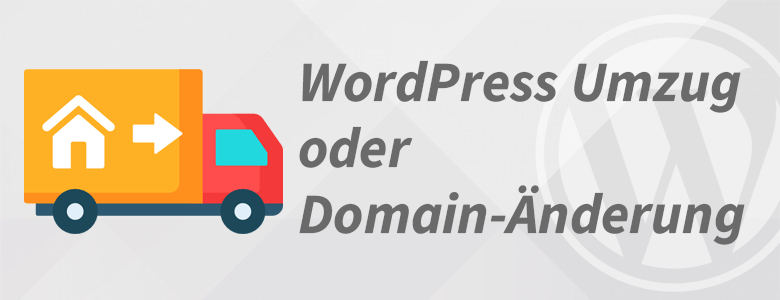









Hallo René,
ich habe mir jetzt alles durchgelesen und bin ein wenig durcheinander.
Meine Aufgabe ist:
– gleicher Provider (Strato)
– DomainnameA mit SSL – > DomainnameB mit SSL
– Elementor mit einigen Templates
– Custom Post Types & Taxonomies
Wird wirklich alles mit dem o.g. Plug-ins zerstörungsfrei umgezogen.
Ich bin leider zum ersten Mal in so einer Situation, da hier sehr viel Bildmaterial mit umgezogen werden soll.
Danke für eine kurze Antwort.
Harry
Im Notfall Daten per FTP übertragen und nur die DB migrieren. Ansonsten funktioniert bei Migrate DB Pro und Duplicator die Möglichkeit die Site komplett zu übertragen.
Sehr guter Beitrag. Ich würde noch das Plugin: Better Search Replace ergänzen. Das hilft enorm, die alten URL´s in der Datenbank zu finden.
Viele Grüße
Hallo René,
ich hätte dazu 2 Fragen:
1. Was ist wenn die Website vorher schon SSL hatte –> stelle ich beim neuen Hoster dann auch vorab SSL ein und ziehe dann wie bei dir beschrieben um oder wie ist da die Vorgehensweise?
2. Wie zieht man die E-mail Postfächer am Besten mit um? Also ich meine, mir ist nicht wichtig dass alle alten Mails auch auf dem neuen Server wieder liegen, aber sie sollten auch nicht verloren gehen, also zumindest lokal in OUtlook oder wo auch immer noch aufzufinden sein
Wie würdest du das machen?
–> neues Postfach vorab beim neuen Hoster erstellen
–> sobald Domain umgezogen ist (oder wie in meinem Fall extern aufgeschalten wird) die richtige Email Adresse von vorher einrichten
–> im Outlook/Thunderbird etc. neue Serveradresse und Zugangsdaten einstellen
–> gehen hierbei Emails verloren? Also vorher mit Outlook Programm sichern und dann wieder importieren?
Vielen Dank, Tanja
Wenn sie schon SSL hatte, dann wie du schreibst auch beim neuen Webhoster zuerst das SSL einrichten. Dann sollte das kein Problem sein.
Mailpostfächer kann man normal vorab erstellen und sie werden aktiv, sobald dann die Domain umgezogen ist.
Dann die Mailprogramme mit den neuen Zugangsdaten einrichten. Die Mails gehen verloren, wenn man sie nicht wieder importiert. Aber ich bin kein Mailspezialist.
Hallo!
Oder man verwendet „Akeeba Backup for WordPress“ https://www.akeebabackup.com/products/akeeba-backup-wordpress.html
lg Daniel
Hallo
Vielen Dank – hat sich erledigt
Bin wieder drin.
Und jetzt werde ich Schritt für Schritt Ihre Anleitung durchgehen!!!
DANKE!
Hallo
Ich bin total verzweifelt. Ich hab den Seitenumzug vom Unterordner so begonnen, wie ihn mein Provider (Strato) beschrieben hat. (Unter Einstellungen in WordPress die Adresse ändern). Das hatte zur Folge das die Meldung „index.php not found“ kam und die Seite erstmal weg war. Durch den Eintrag in die wp-confic.php ist zwar die Seite nun sichtbar (bis auf das Hintergrundbild) – doch mein Adminbereich bleibt verschwunden. Haben Sie da noch einen heißen Tipp für mich, wonach ich suchen kann? Die „gängigen“ Schritte (.htaccess umbenennen, plugins umbenennen, wp-confic.php ändern) hab ich schon gemacht, ohne erfolg. Ich wäre Ihnen für einen Tipp, einen Link etc. sehr dankbar!
Viele Grüße,
Das ist wirklich schwer aus der Ferne zu sagen, wo der Haken ist. Sorry, da müsste ich draufschauen.
Hallo, ich habe folgende Frage: Kann ich im Backend von WordPress unter „Einstellungen“ den Eintrag im Feld „Website-Adresse (URL)“ einfach von aktuell „http://domain.de“ auf „www.domain.de“ ändern?
Freue mich auf Feedback. Vielen Dank, Gruß Conny
Also wenn das geschieht, dann natürlich nicht das http:// vergessen. Allerdings reicht das aus oben stehenden Gründen nicht aus um eine Website umzuziehen, weil sich dadurch die URL verändert und diese Veränderung in der Datenbank ebenso gemacht werden muss. Am besten per Plugin.